微软系统一般都是自带一个拼音输入法,这个输入法可以帮助我们在没有下载其它输入法的时候进行使用,不过很多小伙伴都用不惯想要去删除却不知道要如何操作,那么下面就跟着小编来一起看看Win10系统删除微软拼音输入法的方法吧。
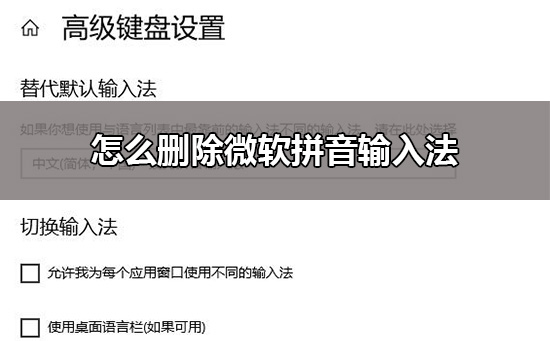
方法一
你可以点击开始,控制面板,添加/删除程序,
找到Microsoft Office ,点击更改。
选择添加或删除功能,点击继续,
展开Office共享功能,然后选择Microsoft Office微软拼音输入法,选择不可用,点击继续即可。
方法二
1、 运行:
Regsvr32 /U Msimtf.dll
Regsvr32 /U Msctf.dll
2、 用regedit,在注册表中,删除键值:
HKEY_CURRENT_USERSoftwareMicrosoftWindowsCurrentVersionMSSCIPY
3、在“文字服务和输入语言”中,删除“微软拼音输入法”。
本篇电脑技术文章《Win10如何删除微软拼音输入法?Win10删除微软拼音输入法的方法》由下载火(xiazaihuo.com)纯净系统之家网一键重装软件下载平台整理发布,下载火系统重装工具网可以一键制作系统启动盘,也可在线一键重装系统,重装好的系统干净纯净没有预装软件!Win10如何快速打开控制面板?Win10快速打开控制面板方法
Win10系统中控制面板能够帮助我们进行多种设置,不过最近有小伙伴在准备打开控制面板的时候却发现找不到了,并且也不知道如何快速打开这个功能,因此下面就和小编来看看Win10系统快速找到并打开控制面板的方法吧。






